
Después de un parche reciente impulsado por EA, muchos jugadores de Battlefield 2052 informan que no pueden pasar de la pantalla inicial. Están atascados con el error No se puede conectar al servidor de EA (1: 4688822970: 100J: 1004G) cada vez que intentan iniciar el juego. Este problema parece ser exclusivo para usuarios de PC.
Para ayudarte solucionarlo, hemos preparado esta publicación para ti. Así que sigue leyendo.
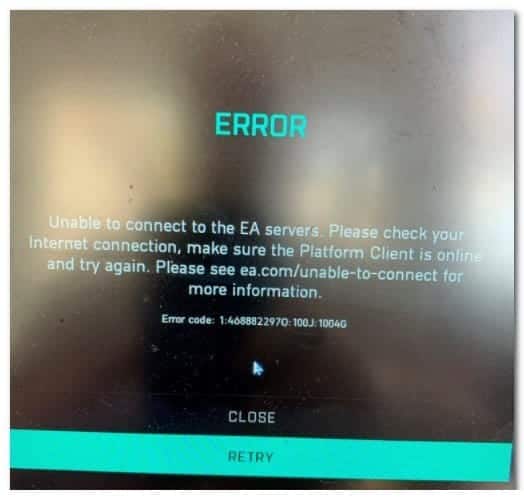
¿Qué ocasiona el error No se puede conectar al servidor EA?
Después de investigar a profundidad este error en específico, resulta que hay varios escenarios diferentes que podrían terminar produciendo este error. Aquí hay una lista de escenarios que podrían ser aplicables:
- Problema continuo del servidor: resulta que este problema también puede ser causado por un problema continuo del servidor que EA está ocupado mitigando o un escenario en el que actualmente se está realizando un mantenimiento programado para los servidores del juego en su área. En este caso, todo lo que puedes hacer es confirmar el problema y esperar a que los desarrolladores involucrados solucionen el problema.
- Rango de DNS inconsistente: según muchos usuarios afectados, este tipo de código de error a menudo se asocia con un rango de DNS inconsistente. Si tu ISP está utilizando un nodo de nivel 3, es posible que pueda solucionar el problema pasando de tu rango de DNS predeterminado al rango de Google.
- Ancho de banda insuficiente: si estás trabajando con un plan de ISP limitado y estás conectado a una red inalámbrica con muchos dispositivos conectados, la razón por la que recibe este error puede deberse a que no hay suficiente ancho de banda disponible para acomodar tu conexión al servidor. En este caso, podría ser útil migrar a una conexión por cable.
- Canal Wi-Fi en conflicto: si tu PC está conectada a una red Wi-Fi que está activa en un espacio lleno de gente que alberga varias redes Wi-Fi, la interferencia del canal Wi-Fi podría ser responsable de este tipo de problema. Si este escenario es aplicable, deberías poder solucionar el problema modificando el canal Wi-Fi, asegurándose de que sea único.
- Inconsistencia del enrutador: según algunos usuarios afectados, los datos de red temporales acumulados por su enrutador también pueden ser responsables de este problema. Si este escenario es aplicable, deberías poder solucionar el problema borrando los datos temporales acumulados por su enrutador (ya sea reiniciando o restableciendo tu enrutador).
- Error en la carpeta del juego de Steam: según algunos usuarios afectados que inician el juego a través de Steam, este problema también puede ocurrir debido a un error en la carpeta del juego que tiende a afectar los lanzamientos de juegos publicados por EA. En este caso, deberías poder solucionar el problema moviendo los archivos locales en Steam a una nueva ubicación.
- El ejecutable del juego está bloqueado por un cortafuegos activo: también hay un escenario en el que no puede conectarse a los servidores de EA porque tu cortafuegos activo bloquea la conexión a los servidores del juego. En este caso, deberías poder solucionar el problema al incluir en la lista blanca el ejecutable del iniciador que está utilizando en tu configuración de AV.
¿Cómo puedo reparar el error No se puede conectar al servidor EA?
Ahora que tienes conocimiento sobre las causas potenciales del error no se puede conectar al servidor EA. Es momento de que te digamos cuáles son los métodos que puedes poner en práctica para reparar el error.
1. Verifica si hay problemas continuos con el servidor
Dado que el error 1:4688822970:100J:1004G a menudo está relacionado con un problema del servidor, comience esta guía de solución de problemas verificando si DICE está actualmente ocupado mitigando un problema del servidor. También es posible que el mantenimiento programado te niegue la conexión con el servidor del juego imposible.
Verifica si este escenario es aplicable accediendo a un sitio web como Down Detector o Is the Service Down y ve si algún usuario en tu área está informando actualmente el mismo tipo de problema.
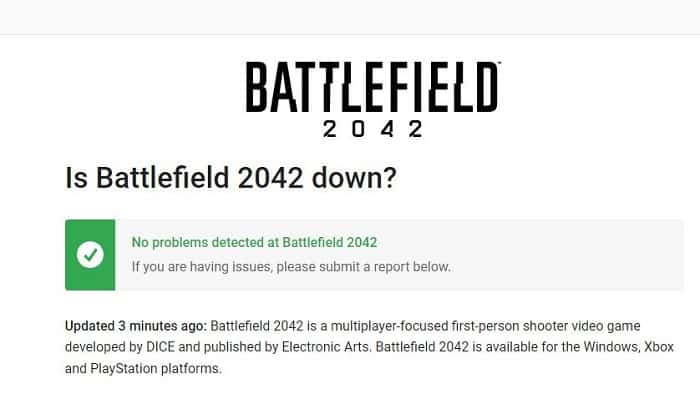
Nota: Obtén una visión clara del alcance del problema desplazándote hacia abajo hasta la sección de comentarios y verificando si otros usuarios están reportando el mismo problema actualmente.
Si tu búsqueda ha revelado que Battlefield 2042 está lidiando actualmente con un problema del servidor, no hay nada que puedas hacer más que esperar a que Dice y EA solucionen el problema.
Sin embargo, si no has descubierto ninguna evidencia de un problema con el servidor, pasa a la siguiente solución a continuación que debería tratar un problema potencial causado por un DNS restrictivo.
2. Cambia el DNS a equivalentes de Google
Una vez que te asegures de que el problema no tiene nada que ver con un problema del servidor, lo siguiente que debes solucionar es un rango de DNS inconsistente como un posible culpable que está causando la imposibilidad de conectarse al servidor de EA (1: 4688822970: 100J: 1004G ) error.
Si este escenario es aplicable, puedes solucionar el problema migrando tu rango de DNS (Dirección de nombre de dominio) predeterminado a un rango proporcionado por Google.
Esto es aplicable en escenarios en los que los ISP (Proveedores de servicios de Internet) están utilizando nodos de nivel 3 que, en última instancia, podrían ser responsables de las inconsistencias de conexión con ciertos servidores fuera de la red.
Para ajustar el rango de DNS de su PC, deberás acceder a la ventana Conexiones de red desde el menú del panel de control clásico. Desde este menú dedicado, podrás establecer un rango de DNS personalizado para la red a la que está conectado actualmente.
Sigue la guía a continuación para obtener instrucciones paso a paso sobre cómo hacer esto:
- Abre un cuadro de diálogo Ejecutar presionando la tecla de Windows + R.
- Escribe ‘ncpa.cpl’ y presiona Entrar para abrir la ventana Conexiones de red.
- En el indicador de Control de cuentas de usuario (UAC), haz clic en Sí para otorgar privilegios administrativos.
- A continuación, en la pestaña Conexiones de red, busca la conexión que estás utilizando actualmente como puerta de enlace a Internet. A continuación, haz clic derecho sobre él y elije Propiedades en el menú contextual.
- Dentro de la pantalla Propiedades de tu conexión Wi-Fi o Ethernet, navega hasta la pestaña Redes y luego dirige tu atención a la configuración en Esta conexión usa los siguientes elementos.
- En el siguiente menú que acaba de aparecer, selecciona Protocolo de Internet (TCP/IP4) y haz clic en Propiedades.
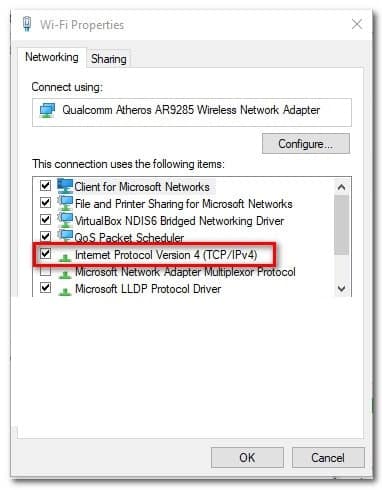
- Ahora, en la pestaña General, marca la palanca asociada con Usar la siguiente dirección de servidor DNS.
- Reemplaza el servidor DNS preferido y el servidor DNS alternativo con los siguientes valores:
8.8.8.8
8.8.4.4
- A continuación, deberás cambiar los valores de IPV6. Puedes hacerlo volviendo al menú anterior y accediendo a la pantalla de Propiedades del Protocolo de Internet Versión 6 (TCP/IPv6).
- Reemplaza el servidor DNS preferido y el servidor DNS alternativo con los siguientes valores:
2001:4860:4860::8888
2001:4860:4860::8844
- Finalmente, guarda los cambios que acaba de aplicar, luego reinicia tu PC y tu enrutador antes de intentar iniciar Battlefield 2042 una vez más y ve si se solucionó el error.
Si todavía estás lidiando con el mismo error No se puede conectar al servidor de EA (1: 4688822970: 100J: 1004G), baja a la siguiente solución potencial a continuación.
3. Cambia a una conexión por cable
Si te ves obligado a usar una conexión Wi-Fi cuando juega a BattleField 2042, debes asegurarte de tener suficiente ancho de banda disponible para pasar el requisito de ancho de banda mínimo.
Si no tienes otra forma que usar una conexión Wi-Fi, asegúrate de estar conectado a una red 5G si desea evitar el error 1: 4688822970: 100J: 1004G.
Nota: DICE recomienda una conexión a Internet de al menos 512 KBPS. Este es el mínimo indispensable, pero para poder jugar sin temor a que lo arranquen, necesitarás al menos 5 MB para Cargar y Descargar.
Si deseas asegurarte de cumplir con este umbral mínimo, sigue las instrucciones a continuación:
- Comienza por deshabilitar todos los programas y servicios no esenciales que puedan afectar el ancho de banda de tu red disponible.
- Accede a la página de inicio de SpeedTest y espera hasta que se cargue el script de prueba de velocidad.
- Cuando estés listo para probar tu red, haz clic en Ir y espere hasta que se complete la prueba.
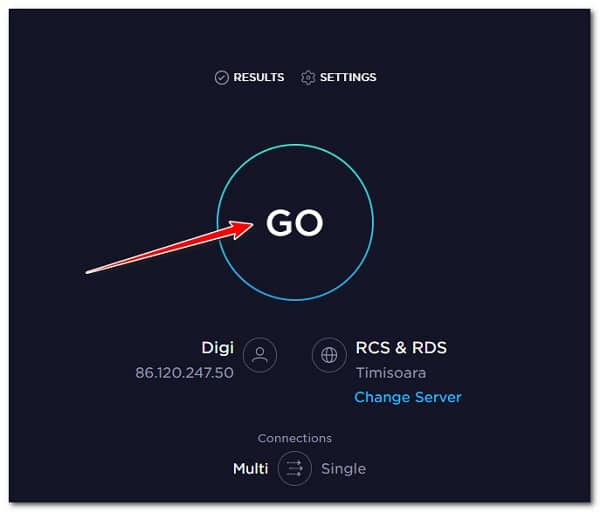
- Una vez finalizada la prueba, verifica los resultados y ve si la carga y la descarga superan los 5 Mbps.
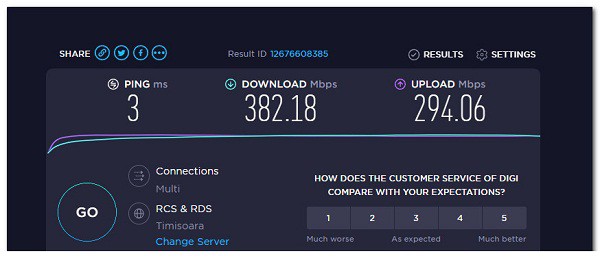
Nota: Es posible que necesites la prueba un par de veces para ver si los valores de carga y descarga son estables.
- En caso de que la prueba que acabas de realizar haya confirmado que cumple con los requisitos mínimos de red pero el error persiste, debes migrar a una conexión LAN (si es posible).
- Si puedes conectar tu PC a Internet a través de un cable, definitivamente deberías hacerlo. Esto mejorará tu experiencia de juego en línea con cada juego, no solo con BattleField 2042.
En caso de que ya estés utilizando un cable LAN o tu conexión a Internet sea más que suficiente para manejar una conexión pero aún reciba el mismo error, pase a la siguiente solución potencial a continuación.
4. Reinicia o restablece tu enrutador
Varios jugadores de Battlefield 2042 casi han confirmado que este problema también puede ser causado por datos de red temporales inconsistentes acumulados por tu enrutador.
La mayoría de los usuarios que se enfrentan a este problema lo han solucionado reiniciando su enrutador o restableciéndolo (evítelo si es posible).
Para evitar cualquier ajetreo innecesario, comience de manera simple con un simple reinicio. Esta operación borrará los datos temporales de la red sin anular ninguna configuración personalizada que haya establecido previamente.
Para reiniciar el enrutador, apágalo con el botón físico, desconéctelo de la toma de corriente y espere al menos 30 segundos; esto se hace para asegurarte de que los condensadores de energía estén completamente vacíos.

Después de que hayan pasado los 30 segundos, vuelve a enchufar tu enrutador, espera a que se restablezca el acceso a Internet y ve si puedes iniciar Battlefield 2042 y pasar la pantalla inicial sin el mismo ‘No se puede conectar al servidor EA (1:4688822970:100J:1004G).
Si este procedimiento no mejoró las cosas en absoluto, tu única opción es reiniciar el enrutador.
Haz esto presionando y manteniendo presionado el botón RESET dedicado en la parte posterior durante al menos 10 segundos. Sabrás cuándo soltarlo porque de repente verá todos los LED del enrutador frontal parpadeando al mismo tiempo.
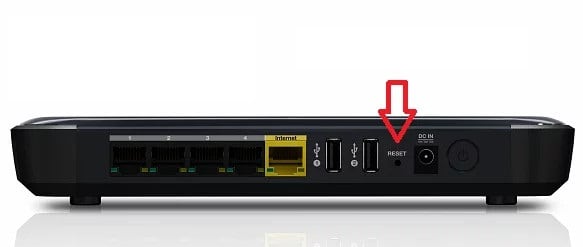
IMPORTANTE: esta operación terminará restableciendo cualquier configuración personalizada establecida previamente, credenciales de inicio de sesión y puertos reenviados.
Si reiniciar y restablecer tu enrutador no solucionó el error que estás experimentando actualmente con Battlefield 2042, intenta la siguiente posible solución a continuación.
5. Cambia el canal de Wi-Fi
Si estás tratando de jugar en un entorno donde hay muchas redes WiFi diferentes apiladas una encima de la otra, es probable que estés experimentando este problema porque hay algún tipo de interferencia o conflicto entre la red WiFi o que la PC está actualmente conectada a una red diferente.
Ten en cuenta que la gran mayoría de los enrutadores WiFi en estos días están diseñados para transmitir datos utilizando bandas de frecuencia de 2,4 GHz o 5 GHz. Sin embargo, estas bandas se dividen en distintos canales que se utilizan para el intercambio de datos.
Dependiendo de las bandas de frecuencia de tu enrutador, el canal que te gustaría elegir (idealmente) es diferente:
- Si está en 2,4 GHz, debe elegir entre los canales Wi-Fi 1, 6 y 11, ya que estas son opciones que normalmente no se superponen con otras redes.
- Si está en 5 GHz, tiene muchas opciones con las que no debería tener problemas. En teoría, puede elegir entre los 24 canales que no se superponen sin temor a encontrarse con interferencias.
Nota: La mayoría de los modelos de enrutadores tienen el mismo canal de forma predeterminada. Si no cambias tu canal WiFI, lo más probable es que tu enrutador use los mismos canales que las redes vecinas, lo que ralentizará o interrumpirá tu señal WIFI.
Si sospechas que se está produciendo el error «No se puede conectar al servidor de EA (1:4688822970:100J:1004G)» debido a un canal WiFi en conflicto, sigue las instrucciones a continuación para cambiar el canal WiFi activo:
- En una PC conectada a la red WiFi, abre cualquier navegador y escribe una de las siguientes direcciones y presiona Entrar para acceder a la configuración de tu enrutador:
192.168.0.1 o 192.168.1.1
- En la pantalla de inicio de sesión, ingresa las credenciales apropiadas para obtener acceso a la configuración de tu enrutador.
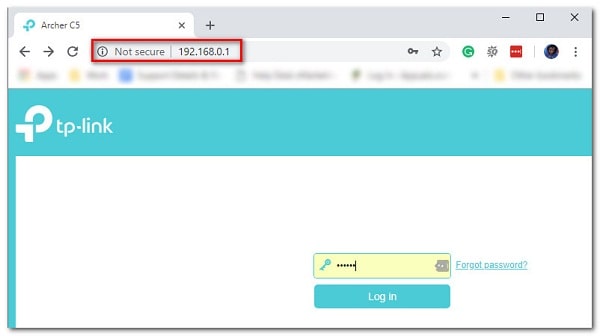
Nota: Si no cambiaste las credenciales de inicio de sesión predeterminadas, deberías poder ingresar usando admin o 1234 como nombre de usuario y contraseña. Si eso no funciona, busca en línea los pasos específicos para acceder a la configuración de tu enrutador.
- Una vez que estés dentro de la configuración de tu enrutador, accede a la configuración avanzada desde el menú en la parte superior.
- En el menú avanzado, usa el menú de la izquierda para seleccionar Inalámbrico > Configuración inalámbrica.
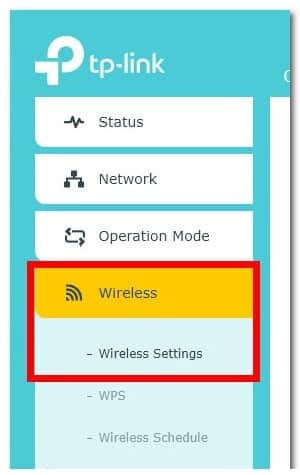
Nota: Estas configuraciones serán diferentes dependiendo de la configuración de tu enrutador.
- Luego, ve al menú del lado derecho, comienza por deshabilitar Smart Connect (si tu enrutador admite esta función) para evitar que tu enrutador elija una banda de Wi-Fi automáticamente.
- Una vez que se haya deshabilitado Smart Connect, accede a tu configuración inalámbrica, selecciona entre 2,4 GHz y 5 GHz (dependiendo de la red a la que esté conectado) y luego elije un canal Wi-Fi apropiado de acuerdo con las instrucciones anteriores.
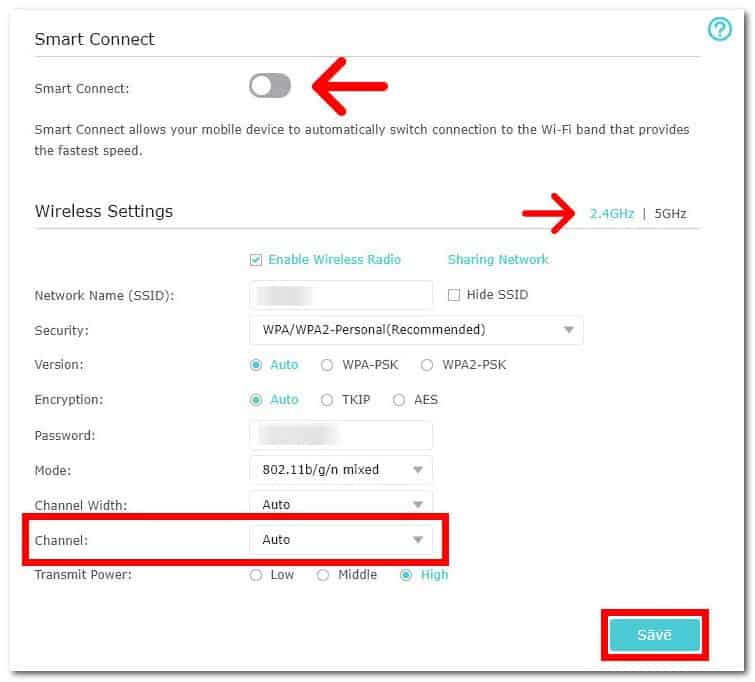
- Haz clic en Guardar para aplicar el cambio, luego reinicia tu red y ve si el problema ya está solucionado.
En caso de que siga ocurriendo el mismo tipo de problema y aún no puedas pasar la pantalla inicial de Battlefield 2042, pasa al siguiente método a continuación.
6. Agrega el iniciador a la lista de excepciones de Firewall de Windows (si corresponde)
Resulta que el 1:4688822970:100J:1004G en Battlefield 2042 también puede ocurrir si tu antivirus activo termina bloqueando la conexión entre el iniciador del juego y el servidor del juego.
En el caso de que esto se deba a un falso positivo (como una reacción exagerada de su AV), puedes solucionarlo elegantemente agregando a la lista blanca el iniciador del juego (Steam u Origin) + el ejecutable principal de Battlefield 2042 desde la configuración de su AV.
Nota: En caso de que la lista blanca no funcione, deberás desinstalar la suite de seguridad de terceros por completo para asegurarte de que no estás lidiando con una interferencia de seguridad inducida por AV.
Incluye en la lista blanca Steam u Origin + el ejecutable WOW principal a través del Firewall de Windows
Si estás utilizando Windows Defender, sigue las instrucciones a continuación para incluir en la lista blanca Origin o Steam + el ejecutable principal de Battlefield 2042 desde el Firewall de Windows:
Nota: Estas instrucciones a continuación funcionarán para todas las versiones recientes de Windows (Windows 7, Windows 8.1, Windows 10 y Windows 11). Si estás utilizando un antivirus + firewall de terceros, debes buscar en línea los pasos específicos para incluir en la lista blanca los dos ejecutables o seguir la segunda guía a continuación para conocer los pasos para desinstalarlo.
- Comienza presionando la tecla de Windows + R para abrir un cuadro de diálogo Ejecutar. A continuación, escribe «control firewall.cpl» y presiona Entrar para abrir la interfaz clásica de Windows Firewall.
- Desde el menú del Firewall de Windows Defender, desplázate hacia el lado izquierdo y haz clic en Permitir una aplicación o función a través del Firewall de Windows Defender.
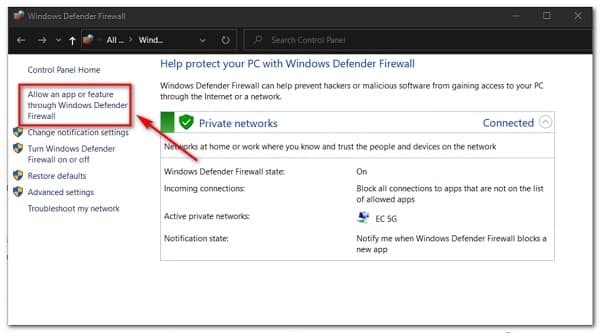
- A continuación, desde el menú Aplicaciones permitidas, haz clic en el botón Cambiar configuración y permite el acceso de administrador haciendo clic en Sí en el indicador UAC (Control de cuentas de usuario).
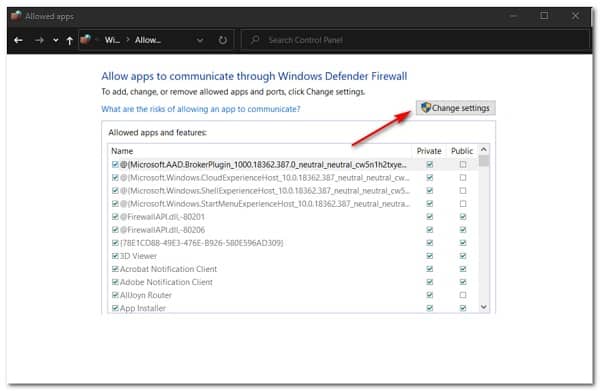
- Después de esto, desplázate hacia abajo por la lista de aplicaciones permitidas y ve si encuentras las entradas asociadas con Battlefield 2042 y Origin o Steam. En caso de que falten, haz clic en el botón Permitir otra aplicación, luego haz clic en Examinar, navega hasta tu ubicación y agrega las dos entradas manualmente haciendo clic en Agregar.
- Después de que ambas entradas aparezcan dentro de la lista de aplicaciones y funciones permitidas, asegúrate de que las dos casillas asociadas (Privada y Pública) estén marcadas para ambas. Haz esto para la aplicación Origin o la aplicación Steam y haz clic en Aceptar para guardar los cambios.
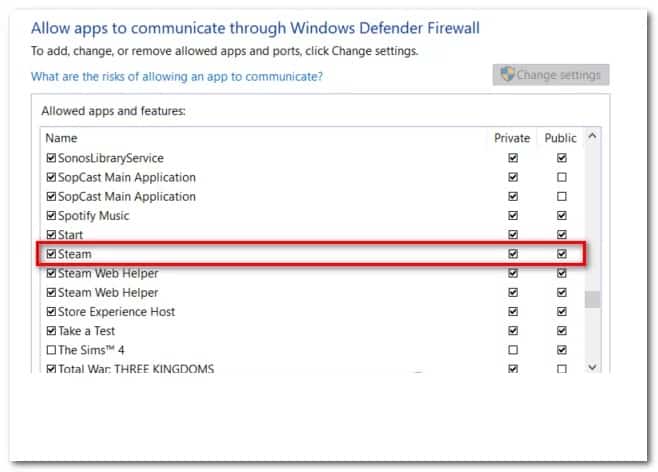
- Una vez que se hayan aplicado estas modificaciones, inicia Origin o Steam una vez más, ejecuta Battlefield 2042 y ve si el problema ya está solucionado.
7. Desinstala la suite de terceros a través de Programas y características
Si estás utilizando un antivirus de terceros que no te permite incluir elementos en la lista blanca o desea eliminarlo, siga las instrucciones a continuación:
- Comienza abriendo un cuadro de diálogo Ejecutar presionando la tecla de Windows + R. Luego, escribe ‘appwiz.cpl’ dentro del cuadro de texto y presiona Entrar para abrir la pantalla Programas y características.
- Dentro de la pantalla Programas y característica, ve a la sección derecha, desplázate hacia abajo en la lista de programas instalados y localiza el AV de terceros que está intentando desinstalar.
- A continuación, haz clic con el botón derecho en tu entrada y elije Desinstalar en el menú contextual que acaba de aparecer.
- En la pantalla de desinstalación, sigue las indicaciones en pantalla para completar el proceso de desinstalación.
- Reinicia tu computadora e inicia Battlefield 2042 una vez que se complete el próximo inicio para ver si se ha solucionado No se puede conectar al servidor de EA (1: 4688822970: 100J: 1004G).
Si llegaste hasta aquí, solo espero que los métodos descritos dentro de esta guía te sirvan para solucionar el error No se puede conectar al servidor de EA. En caso de que conozcas un método diferente, háznoslos saber en nuestra casilla de comentarios ubicada más abajo. Si te gusto, puedes compartir la información con el resto de tus amigos. Gracias por preferirnos, nos leemos en una próxima oportunidad.
Me llamo Javier Chirinos y soy un apasionado de la tecnología. Desde que tengo uso de razón me aficioné a los ordenadores y los videojuegos y esa afición terminó en un trabajo.
Llevo más de 15 años publicando sobre tecnología y gadgets en Internet, especialmente en mundobytes.com
También soy experto en comunicación y marketing online y tengo conocimientos en desarrollo en WordPress.